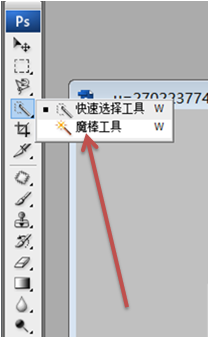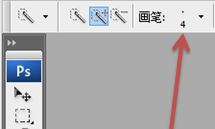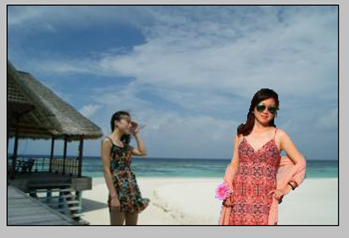如何将人P到另一张图片上
1、打开Adobe Photoshop CS3软件。
2、选中要编辑的图片素材,用鼠标左键拉入Adobe Photoshop CS3软件场景中。(学习的伙伴可以在下方下载,进行简单的学习。)
3、左侧工具栏中的第四个图标,有鼠标右键点击,选中“魔棒工具”,点击左键。
4、在菜单栏下方调到适中的画笔大小。
5、接着到图片上点击要选中的任务。如图所示:被选的任务周边出现蚁线,代表被选中了。
6、鼠标左键点击下图的选择工具。
7、用选择工具吧人物拖到另一张图片上。如下图:
8、确定在图层1状态下操作,接着可以按Ctrl+T快捷键来调整图片的大小或旋转图片的角度。
9、调好后,按Enter键,效果如下图:
10、简单的P图就完成了,P进去的女孩就成了主角了。
声明:本网站引用、摘录或转载内容仅供网站访问者交流或参考,不代表本站立场,如存在版权或非法内容,请联系站长删除,联系邮箱:site.kefu@qq.com。
阅读量:70
阅读量:40
阅读量:20
阅读量:31
阅读量:38